Squarespace Instagram フィード ウィジェット
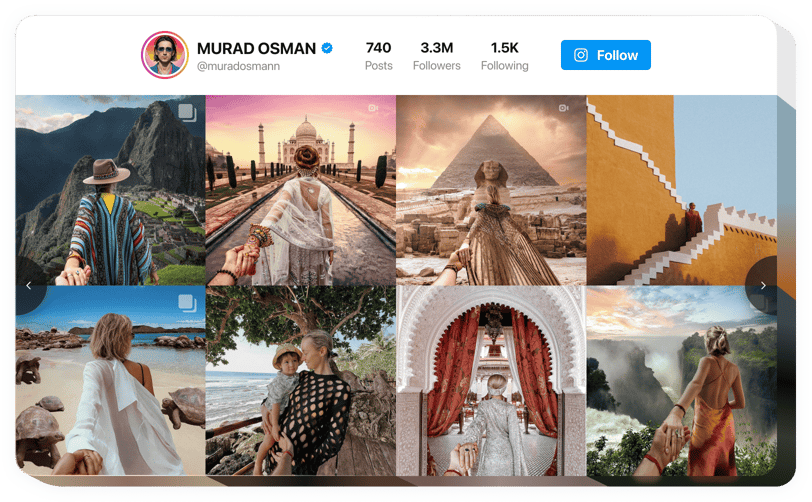
Instagram フィード プラグインを作成する
Elfsight プラグインを使用して Instagram を Squarespace に埋め込む
InstaShow は、魅力的なインスタグラム ギャラリーを作成できる効率的な Instagram プラグインです。Instagram の写真やビデオクリップをサイト用に収集し、ウェブサイトをよりインタラクティブで美しいものにするために、Instagram フィードを追加することをお勧めします。さまざまなソースをサポートし、投稿フィルターが利用可能、50 を超える柔軟なインターフェース特性と 10 のスタイル オプションがあり、どのデバイスにも完全に適応します。
レスポンシブで便利なプラグインを使用することで、ウェブサイトの訪問者を即座に惹きつけることができます。
- スタイリッシュな写真で最高の結果を得る
Instagram の写真を使用して、製品やサービスを効果的に宣伝し、サイトでの利益を増やします。 - Instagram プロフィールを強化
ウェブサイトを通じて Instagram アカウントを広め、より多くのユーザーにビジネスを宣伝し、ファンを増やします。 - ウェブサイトへの関与を増加させる
Instagram フィードをウェブサイトに表示することで、訪問者の関心を引き、ページに長く滞在させます。
どのようなツールを Squarespace サイトに追加できますか?
Squarespace サイトに追加できる便利なウィジェットには次のものがあります: Google レビュー, WhatsApp チャット, イベントカレンダー, カウントダウン タイマー, QR コード.
Instagram フィードを無料で Squarespace に埋め込むにはどうすればよいですか?
Instagram フィードの埋め込みは、Squarespace ウェブサイトに最新の投稿を表示し、訪問者との関与を強化する素晴らしい方法です。Instagram フィードを追加すると、信頼性が高まり、顧客に対してよりオープンになります。
- Elfsight ウェブサイトで無料のアカウントを作成します。
- Squarespace のテーマに合わせて外観と設定を調整し、Instagram の無料ウィジェットを活用します。
- Instagram フィードをカスタマイズしたら、埋め込みコードをコピーし、Squarespace サイトの HTML に貼り付けます。
これにより、Squarespace サイトの視覚的な魅力が増し、訪問者の関与が高まります。Elfsight の Instagram ウィジェットを無料でお試しください!
Instagram フィードの動作を確認するにはどうすればよいですか?
ライブデモを使用して、Squarespace ウェブサイトに追加したプラグインの動作を確認できます。
Squarespace の Instagram フィードの利点は何ですか?
CTA ボタンを使用してフォロワーを増やすことができます。Instagram の投稿をサイトに埋め込むことで、ビジュアルコンテンツを常に更新し、顧客とより深く関わることができます。Instagram コンテンツを定期的に追加することで、ウェブサイトの訪問者に最新情報を提供できます。
Instagram フィード プラグインの主な機能
Instagram フィードを Squarespace に追加することで、次の機能を活用できます:
- 無制限のソース数での表示
- 2 つのフィード レイアウト: スライダーとグリッド
- 画像クリック時の 3 つのアクション: ポップアップ、Instagram、またはなし
- 11 個のカスタマイズ可能な要素
- モバイル最適化オプション
これらの機能を利用することで、Instagram フィードを Squarespace に効果的に埋め込むことができます。例えば、顧客からのレビューを含む投稿を表示することで社会的証明を高めたり、Instagram の美しいビジュアルで訪問者のエンゲージメントを促進できます。
Instagram フィードを Squarespace ウェブサイトに追加する方法
以下の手順に従って Instagram フィードを簡単に埋め込むことができます。所要時間は約 1 分で、コーディングの知識は不要です。
- Instagram フィードを作成します
無料のツールを使用して、必要なテンプレートと機能を備えたプラグインを生成します。 - プラグインのコードを取得します
ウィジェットのカスタマイズ後、Elfsight アプリから Instagram プラグインのコードを取得します。 - Squarespace サイトにプラグインを表示します
ウェブサイトの必要な場所にプラグインを配置し、編集内容を保存します。 - 統合は成功しました!
ウェブサイトにアクセスして、プラグインが正しく動作しているか確認します。
プラグインの設定に問題が発生した場合は、Elfsight のサポートチームにご連絡ください。

